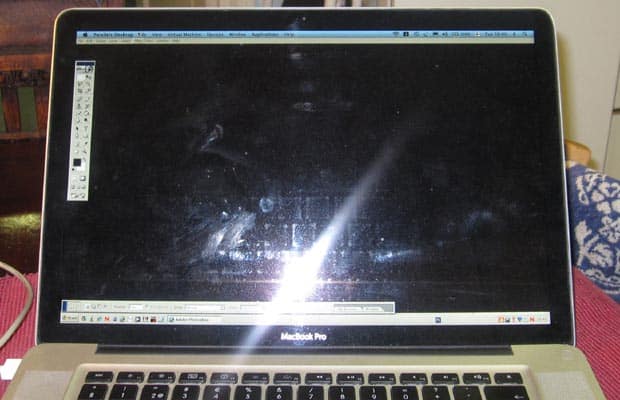Introducción
El ViewSonic XG2530 te lleva justo al calor de la batalla, sensible y conectado al mundo del “gaming” gracias a una rápida iluminación con 240Hz de frecuencia de actualización y 1ms de tiempo de respuesta.
Además te ofrece una multitud de exclusivas características para mejorar juegos específicos, que harán enriquecer tu experiencia de juego.

Aparte de ofrecer a los “gamers” profesionales todo lo que ellos necesitan para una perfecta experiencia en la competición, el ViewSonic XG2530 240Hz “gaming monitor” ofrece una amplia conectividad, ergonomía y OSD, (visualizador de pantalla) ajustes de opciones.
Calidad de la imagen
La calidad de imagen del ViewSonic XG2530 es tan buena como lo puede ser la de un monitor de panel tipo TN.
El ángulo de visión está limitado a 170° en horizontal y 160° en vertical mientras los 8 bit de color están respaldados a través del “dithering” (6-bit + FRC). Nosotros analizamos la relación de contraste alrededor de 800:1 opuesto al 1,000:1 especificado. Esa diferencia es esperada y prácticamente inapreciable en general, mientras el nivel de brillo alcanzó unos sorprendentes 400nits con luminosidad sólida y uniforme
Gracias a la rica configuración de capacidades del OSD, puedes alterar la imagen de formas diferentes para satisfacer tus gustos y preferencias, ya sea que lo vayas a usar específicamente para videojuegos o para el uso normal del día a día.
La característica “Black Stabilization” te ofrece la posibilidad de ajustar las curvas gamma, lo que es ideal para juegos que están ambientados en contextos de oscuridad, ya que de esta manera puedes detectar a enemigos que están en las sombras fácilmente. También puedes manipular la escala de grises a través de diferentes preajustes de la curva gamma, que van desde 1.8 hasta 2.8.
Aunque resulta obsoleto para mucha gente, La resolución “Full HD” es todavía la “standard” y envía una calidad de imagen nítida a aproximadamente 90 pixeles por pulgada. Puede ser que 1920×1080 y un TN-basado en panel puedan echarte para atrás, pero piensa que solo una configuración como esta es actualmente capaz de darte un funcionamiento de vanguardia para “gaming” profesional y de competición.
Funcionamiento: 240Hz vs 144Hz
El desfase de salida del ViewSonic XG2530 es sólido con solo 8ms de retraso a 240Hz. A estos niveles, el contenido de la imagen aparece cuatro veces más rápido que en un monitor de 60Hz, o 1.67 veces más rápido que en un monitor de “gaming” de 144Hz.
Asimismo, hay un significativamente menor “screen tearing” y apenas se percibe desenfoque en el movimiento a 240Hz en comparación con 60Hz, e incluso (aunque menos apreciable) con el 144Hz.
Puedes ver la diferencia entre 240Hz y 144Hz aquí.
La velocidad de tiempo de respuesta (GtG) asegura fluidez en los movimientos sin efecto fantasma o “trailing” de los objetos que se mueven a gran velocidad. Gracias a la gran frecuencia de actualización puedes disfrutar de una suave y veloz experiencia de juego sin ninguna imagen borrosa o manchas en la pantalla.
Además, la herramienta “Rampage Response” te permite conducir la velocidad de transición de los pixeles. Existen diferentes tipos de conducción, que incluyen, “Standard, Fast, Faster, Ultrafaster, y el Fastest”. Encontramos que el modo “Faster” trabaja mejor por debajo de 100 FPS y el ‘UltraFast’ alrededor de los 200 FPS. El modo‘Fastest’ produce “overshoot” o revierte el efecto fantasma en algunos casos.
Dependiendo del videojuego al que estés jugando y su funcionamiento, las diferentes herramientas pueden marcar una gran diferencia en el resultado; siéntete libre de experimentar con las diferentes opciones y encontrar la que más te convenza a ti mismo.
AMD FreeSync
La tecnología FreeSync te permite sincronizar la tasa de frames de tu Ftarjeta gráfica AMD compatible con FreeSync con la tasa de refresco del ViewSonic XG2530. Como resultado, obtendrás una tasa de refresco dinámica que eliminará por completo los tirones y el efecto de pantalla rasgada dentro del rango dinámico.
El ViewSonic XG2530 FreeSync soporta un rango de 48-240Hz aunque también soporta LFC (Compensación de Framerate Bajo), que ayuda en caso de que la tasa de FPS (Frames Por Segundo) caiga por debajo de 48.
Por desgracia, las tarjetas de Nvidia no se benefician del rango dinámico, pero puedes usarlas con el monitor; aunque las ya lanzadas tarjetas AMD Vega y el ViewSonic XG2530 hacen una buena pareja.
Ten en cuenta que también puedes limitar la tasa de refresco del monitor a 60Hz, 100Hz, 144Hz y 180Hz por medio de la exclusiva función Monitor Hz Cap, pero FreeSync sólo puede funcionar a los 240Hz nativos.
Características
Aunque ya hemos mencionado algunas de las características más importantes, aún sigue habiendo muchas más.
Los botones OSD colocados en el lado derecho del bisel inferior consisten en una tecla de acceso rápido al Modo Juego y cuatro botones para navegar a través del amigable menú OSD.
El Modo Juego te permite cambiar entre los modos ColorX, FPS, RTS, MOBA, tres perfiles personalizables, Gaming Lite y Consola, así como ajustar rápidamente el volumen de los altavoces integrados.
Estos ajustes de imagen pre-calibrados usan configuraciones optimizadas que te proporcionan la mejor experiencia para las actividades correspondientes. El ColorX ajusta el rango de color (tanto RGB como YUV), mientras que Game Lite ahorra consumo de energía al tiempo que ofrece unos ajustes para juego decentes.
Los tres perfiles personalizables pueden ser totalmente ajustados mediante los parámetros de brillo, contraste, nitidez, ajustes de color (valores rojo, verde y azul), temperatura de color y contraste dinámico, así como mediante las funciones Estabilización de los Negros, Respuesta Ultrarápida y Limitación de Hz del Monitor.
Por lo general, la calidad de imagen es casi perfecta tal y como viene por defecto, y gracias a los intuitivos controles de ajuste es muy fácil encontrar nuestra configuración preferida. El ViewSonic XG2530 está libre de parpadeo, y tiene un filtro para luz azul baja, por lo que puedes jugar, leer o trabajar durante horas sin sentir cansancio en tus ojos. Ten en cuenta que tampoco hay backlight bleeding perceptible.
Diseño y Conectividad

El diseño del ViewSonic XG2530 consiste principalmente en un acabado de plástico negro mate con un soporte y algunas partes traseras texturizados. Los doseles son algo delgados, midiendo 11mm en la parte superior, 12mm en los lados y 26mm en el dosel inferior, que también es ligeramente curvado y más robusto en el centro. En general, es un diseño simplista con muy pocos detalles de color gaming, y lo que es más importante, con una ergonomía versátil.
Puedes ajustar el monitor en altura hasta 120mm, girarlo a la izquierda y a la derecha 45 grados, rotarlo 90 grados y inclinarlo entre -5 y 15 grados. También hay agujeros de 100 x 100mm para montura VESA, así como altavoces incorporados de 2x3W y gancho para los auriculares. La pantalla está cubierta con una capa anti-reflejo mate.
Los puertos de conexión son los siguientes: un DisplayPort 1.2, un HDMI 1,4, un HDMI 2.0, dos puertos USB 3.0 en sentido descendente y clavija para auriculares. La tasa de refresco de 240Hz se soporta a través de los puertos DisplayPort 1.2 y HDMI 2.0, aunque el FreeSync sólo funciona con el DisplayPort.
Precio y Monitores Similares
El ViewSonic XG2530 tiene un precio de $499 en este momento (septiembre de 2017), lo que es $200 menos que su predecesor, el ViewSonic XG2401 con 144Hz. Dando por hecho que la diferencia entre 240Hz y 144Hz no es tan crucial como lo es entre 60Hz y 144Hz, para aquellos que busquen una fluidez y respuesta absoluta en gaming, definitivamente merece la pena.
Si tienes una tarjeta gráfica Nvidia de alta gama, puedes considerar invertir en un monitor más caro de 240Hz con G-SYNC como el ASUS PG258Q o el ASUS PG248Q con 180Hz.
Conclusión
En general, el monitor gaming ViewSonic XG2530 1080p ofrece un rendimiento impecable para un gaming competitivo, pero quien quiera una eficiencia de máximo nivel así deberá pagar por ella. Como uno de los monitores gaming de 240Hz más asequibles, y dada su variedad de funcionalidades gaming, su versátil diseño y otros añadidos, merece la pena por su precio si apuntas alto como gamer de competición.